Photoshop打造快乐的圣诞节壁纸
摘要:先看一下最终效果(点击放大):新建图层,如图,填充渐变从顶部开始,先用钢笔勾出圣诞树的顶部。从顶部开始,先用钢笔勾出圣诞树的顶部。勾出圣诞树...
先看一下最终效果(点击放大):

新建图层,如图,填充渐变
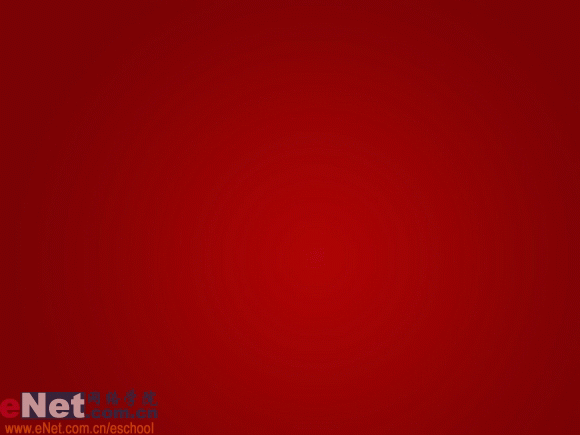
从顶部开始,先用钢笔勾出圣诞树的顶部。
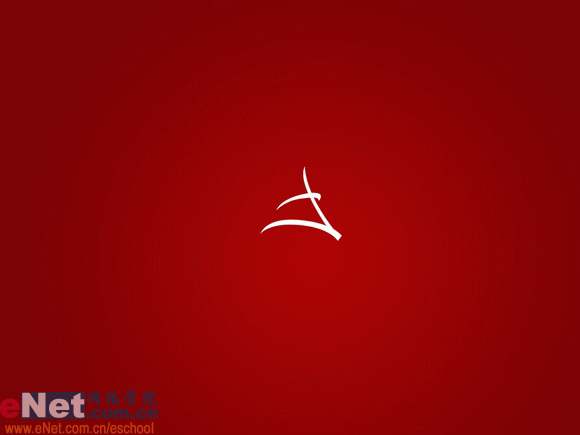
从顶部开始,先用钢笔勾出圣诞树的顶部。
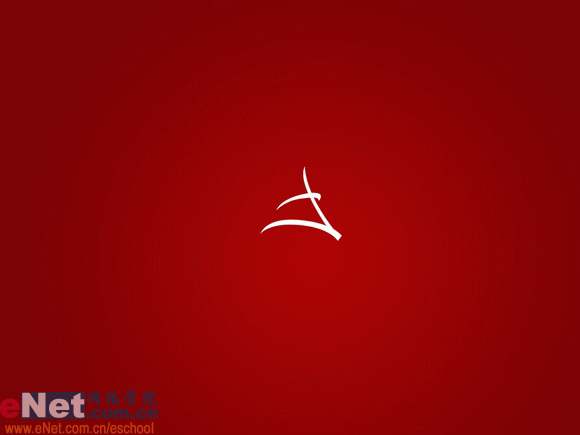
勾出圣诞树上的黄色彩带装饰
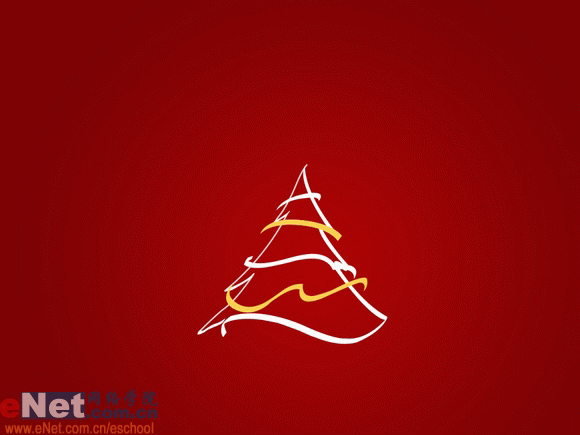
接下来画出圣诞树顶部的五角星以及树身的灯光装饰。

在画面底部用钢笔工具勾出飘逸的彩带,增加画面的动感,并降低不透明度,表现出层叠的效果

在圣诞树下新建一层,铺上细细的雪花,增加冬季的味道。

然后新建一层,用雪花笔刷画出较大的雪花图案。(雪花笔刷可利用搜索引擎搜索后下载)

最后加上文字就完成了。

【Photoshop打造快乐的圣诞节壁纸】相关文章:
上一篇:
Photoshop鼠绘逼真锋利的水果刀
下一篇:
PS IR打造小仙女魔法之水果变变变
